Résolu - Récupérer une partition non allouée sous Windows 10
Ici, vous pouvez apprendre comment récupérer une partition non allouée Windows 10 avec 2 méthodes efficaces.
Téléchargez AOMEI Partition Assistant
---------------------------------------------------------
【Récupérer partition non alloué Windows 10】
0:00 Commencer
0:20 Méthode 1 : Attribuer une lettre de lecteur avec l’invite de commandes
0:58 Méthode 2 : Récupérer la partition perdue avec AOMEI Partition Assistant
---------------------------------------------------------
【Détail】
Méthode 1 : Attribuer une lettre de lecteur avec l’invite de commandes
Parfois, une partition peut apparaître comme non allouée en raison d'une lettre de lecteur manquante. Vous pouvez donc lui réattribuer une lettre de lecteur. Pour ce faire, vous pouvez utiliser l'invite de commandes.
1. Tapez « CMD » dans la barre de recherche, puis cliquez sur « Exécuter en tant qu'administrateur ».
2. Dans la fenêtre suivante, tapez « diskpart » et appuyez sur « Entrée ». Ensuite, saisissez les commandes suivantes une par une, et appuyez sur « Entrée » après chaque commande.
list volume (toutes les partitions de votre PC seront répertoriées)
select volume n (n est le numéro de la partition perdue)
assign letter=x (x est la lettre de lecteur à attribuer de nouveau à cette partition)
Étape 3. Après avoir terminé, fermez la fenêtre et vérifiez si la partition non allouée a été récupérée.
Méthode 2 : Récupérer la partition perdue avec AOMEI Partition Assistant
Si la méthode ne fonctionne pas, vous pouvez essayer de récupérer la partition perdue avec un logiciel de gestion de disque professionnel - AOMEI Partition Assistant.
1. Installez et exécutez AOMEI Partition Assistant. Sur l'interface principale, cliquez sur « Récupérer » et sélectionnez « Récupération de partition ».
2. Ensuite, sélectionnez le disque où se trouve la partition non allouée et cliquez sur « Suivant ».
3. Choisissez la méthode de récupération qui vous convient le mieux.
4. Sélectionnez la partition cible et cliquez sur « Exécuter ».
5. Une fois l'opération terminée, cliquez sur « Terminer » pour fermer la fenêtre.
---------------------------------------------------------
Résolu - Récupérer une partition non allouée sous Windows 10
récupérer partition non alloué windows 10, recuperer une partition non allouée, récupérer partition perdue windows 10





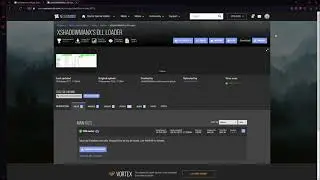
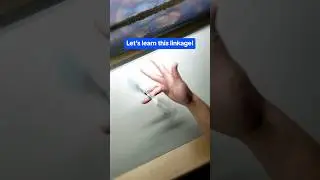






![[Gratuit] Formater ou convertir une clé USB en FAT32 sous Windows 10](https://images.videosashka.com/watch/zWlGW_i-I4Y)
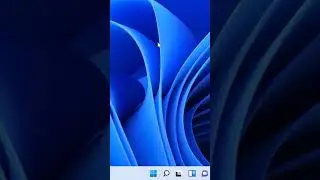




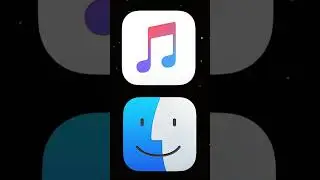



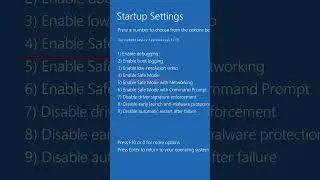
![[3 Fixes] Diskpart Cannot Delete a Protected Partition](https://images.videosashka.com/watch/DkzKVUo8rvg)
![How to Enable Multiple RDP Sessions in Windows Server [Easy]](https://images.videosashka.com/watch/92iVHCSiYEQ)
![How to Access Desktop from Laptop [One-Click Solution]](https://images.videosashka.com/watch/umXazb9kEsM)
![How to Control PC from Android Tablet [Fast Guide]](https://images.videosashka.com/watch/3UBAUZ9QLak)



